Comment convertir des AVCHD M2TS en MP4 en haute qualité ?
Advanced Video Codec High Definition (AVCHD) est un format d'enregistrement développé par Panasonic et Sony pour enregistrer des vidéos haute définition sur des supports tels que les DVD enregistrables, les disques durs et les cartes mémoire. Il se termine généralement par .m2ts ou .mts et permet de multiplexer des flux audio, vidéo et autres en haute définition.
Cependant, vous pouvez rencontrer des problèmes lorsque vous essayez de regarder vos vidéos AVCHD M2TS sur un ordinateur ou un appareil mobile, de les télécharger sur Internet ou de les éditer dans des applications de montage vidéo. En fait, un fichier M2TS enregistré par un caméscope AVCHD n'est pas très convivial pour les ordinateurs ordinaires, et n'est pas non plus compatible avec la plupart des éditeurs et lecteurs vidéo. Dans ce cas, vous devez convertir le fichier AVCHD au format MP4 pour une meilleure compatibilité.
Table des matières
Partie 1. Comment convertir gratuitement des AVCHD en MP4 hors ligne ?
Outre WinX, il existe d'autres options fantastiques pour décoder gratuitement les AVCHD en MP4 hors ligne, notamment Handbrake et freemake. Tous les deux vous apportent également un fichier MP4 de sortie avec une qualité visuellement originale. Essayez-les si leurs paquets d'installation sont présents sur votre PC.
HandBrake
Handbrake vous permet de convertir des AVCHD en MP4 avec le codec H264, H265, MPEG-4 ou MPEG-2. Au-delà de cela, d'autres paramètres relatifs au format MP4 peuvent être bien ajustés pour mieux convenir à votre appareil ou plateforme, y compris la fréquence d'images, le débit binaire, la qualité, la résolution, le profil/niveau H264, etc.
Suivez les instructions ci-dessous pour convertir gratuitement les vidéos AVCHD en MP4 :
Étape 1. Cliquez sur Source pour charger une seule vidéo AVCHD ou un lot de fichiers AVCHD via l'option Dossier.
Etape 2. Sélectionnez MP4 comme format de fichier de sortie dans la catégorie Paramètres de sortie.
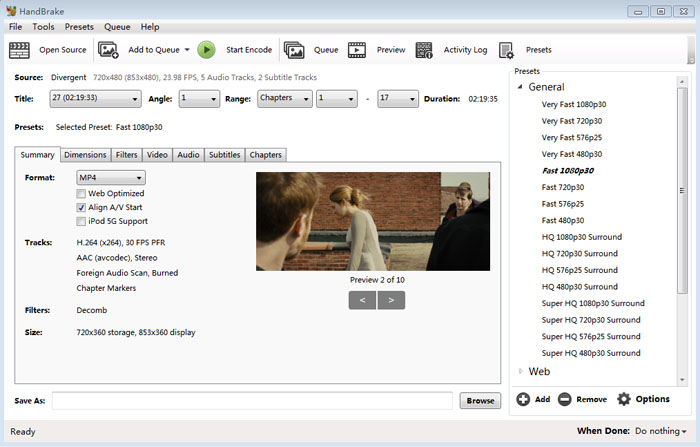
Etape 3. Déplacez votre souris vers la moitié inférieure de l'interface utilisateur > appuyez sur Vidéo > choisissez le codec vidéo spécifique dont vous avez besoin, il y a 5 options. En général, nous vous suggérons de choisir H264 (x264) qui offre un meilleur équilibre entre la qualité et la compatibilité. H264 (Intel QSV) ou H264 (Nvidia NVEnc) sont également recommandés si vous souhaitez utiliser l'accélération matérielle Intel QSV ou Nvidia GPU pour améliorer la vitesse de conversion.
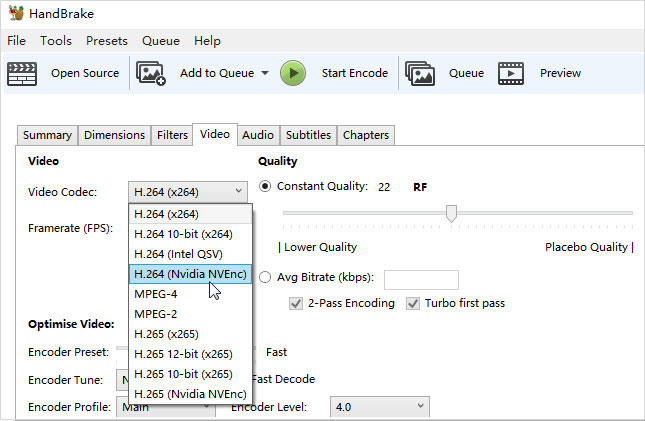
Facultativement :
1. Pour convertir AVCHD MTS en MP4 en haute qualité, gardez le réglage par défaut Qualité constante. Le paramètre Qualité constante indique à Handbrake que la qualité est prioritaire et que la taille du fichier est secondaire. Le débit moyen fait l'inverse, en vous donnant un contrôle total sur la taille, et non sur la qualité. Et RF 0 signifie aucune compression, qualité conservée sans perte. Plus la valeur RF est faible, meilleure est la qualité. Vous pouvez abaisser correctement la valeur RF pour obtenir la meilleure qualité possible.
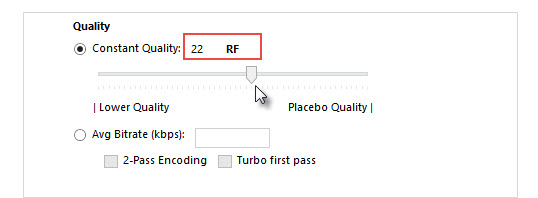
2. Pour que le MP4 résultant soit lisible sur la plupart des appareils et plateformes, vous devez réduire son seuil de lecture, non seulement la résolution, la fréquence d'images, le débit binaire, mais aussi le profil et le niveau de la vidéo.
Nous vous suggérons de changer le profil MP4 H264 de High à Main ou au profil de base et de changer le niveau H264 de 5.1 à 3.1 pour obtenir une meilleure compatibilité.
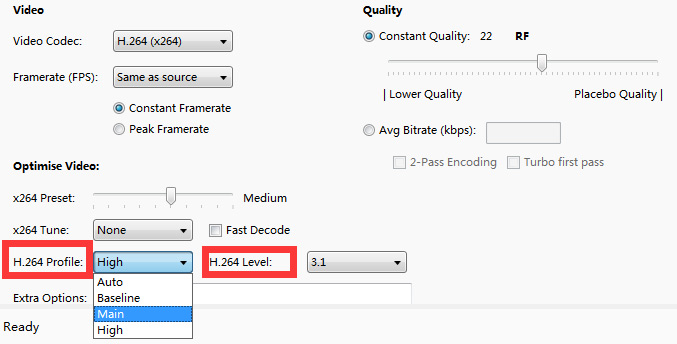
Étape 4. Cliquez sur Parcourir pour choisir un dossier de destination pour le stockage du fichier MP4 de sortie. Puis cliquez sur Démarrer l'encodage dans la bannière supérieure pour commencer à convertir le fichier AVCHD M2TS MTS en MP4 sans dégradation visuelle de la qualité.
Freemake Video Converter
Après avoir téléchargé et installé le convertisseur vidéo Freemake, vous constaterez que c'est une boîte à outils tout-en-un, avec d'autres programmes intégrés, ainsi. Et le message pop-up d'offre spéciale continue à vous saluer. Pourtant, ne vous inquiétez pas. Vous pouvez toujours utiliser la fonction de convertisseur vidéo de freemake sans achat. L'utilisation est gratuite. Quand l'installation est terminée, commencez à convertir votre AVCHD :
Etape 1. Appuyez sur Vidéo dans le menu supérieur pour importer votre AVCHD dans freemake.
Etape 2. Sélectionnez " vers MP4 " en bas de l'interface. D'autres formats de sortie sont également inclus ici. MPEG, AVI, WMV, DVD, MP3 et 3GP sont tous à votre disposition.

Remarque : l'option " Joindre les fichiers " se trouve dans le coin supérieur droit de l'écran d'accueil pour vous aider à combiner les clips AVCHD en un seul. La conversion par lot et la conversion des sous-titres sont également accessibles.
Étape 3. Cliquez sur Convertir pour lancer le processus de conversion des AVCHD en MP4.
Partie 2. Comment convertir gratuitement les AVCHD en MP4 en ligne
Convertio
En plus du convertisseur AVCHD M2TS en MP4 de bureau, vous pouvez aussi convertir AVCHD en MP4 en ligne gratuitement. Il y a beaucoup de convertisseurs vidéo en ligne disponibles pour le faire, comme Convertio, videoconverter.com, OnlineConverter et ainsi de suite. Prenez Convertio et videoconverter.com comme exemple, vous pouvez convertir AVCHD M2TS en MP4 en 3 étapes.
Étape 1 : Visitez le site officiel de Convertio. Cliquez sur " Choisir un fichier " pour charger votre vidéo AVCHD depuis un ordinateur, Dropbox, Google Drive ou une URL. Vous pouvez ajouter plus d'un fichier pour une conversion par lot.
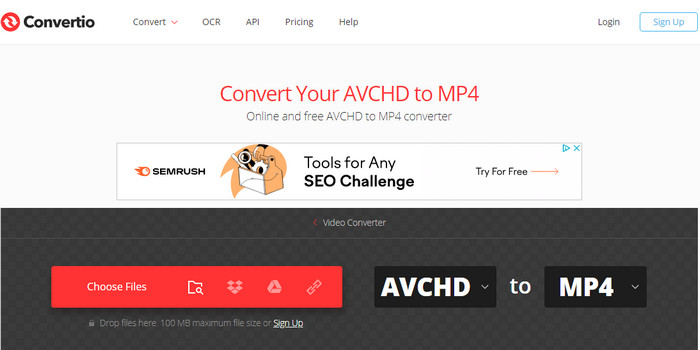
Étape 2 : Assurez-vous que MP4 est choisi comme format de sortie. Vous pouvez ajuster la qualité, le codec et plus sur cette page.
Étape 3 : Cliquez sur " Convertir " pour lancer la conversion.
C'est assez facile, non ? Cependant, il y a un problème : si votre vidéo dépasse 100 Mo, vous ne pouvez pas effectuer la conversion. Certes, en tant que membre enregistré, vous pouvez débloquer une taille de fichier plus importante, mais ce n'est pas sans limite. Cependant, les séquences AVCHD sont généralement de grande taille.
videoconverter.com
Videoconverter.com est un autre convertisseur de vidéos AVCHD en MP4 en ligne. Il est similaire à convertio, facile à utiliser et la taille du fichier d'entrée est limitée. Vous pouvez également charger votre fichier AVCHD depuis Dropbox, google drive en plus du disque dur de votre ordinateur.
Étape 1 : Ouvrez cet outil de conversion en ligne > appuyez sur " Add Your Media " pour charger vos fichiers AVCHD MTS. La conversion par lots est prise en charge.
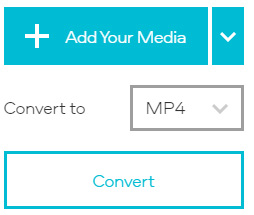
Étape 2 : Choisissez les paramètres vidéo pour votre MP4. La vidéo de sortie par défaut est MP4. Vous n'avez donc pas besoin de sélectionner manuellement le format de sortie à nouveau. Dans les fenêtres pop-up, réglez la résolution vidéo, la qualité audio et la longueur de la vidéo à votre gré. Le paramètre par défaut est " Comme source ".
Étape 3 : Appuyez sur Convertir pour commencer le transcodage de la vidéo de AVCHD à MP4 en ligne gratuitement après le réglage des paramètres.
Remarque : la norme industrielle du convertisseur en ligne apparaît aussi sur ce site du convertisseur AVCHD en MP4. C'est la taille limitée du fichier d'entrée, maxmumly 100MB pour l'utilisation gratuite par vidéo. Passez à 9,95 $ par mois pour convertir les vidéos (moins de 1 Go par vidéo) vers plus de 40 formats de fichiers de sortie. Pour les vidéos AVCHD en 4K 2160p avec une taille de fichier plus importante, le convertisseur vidéo de bureau semble plus adapté.
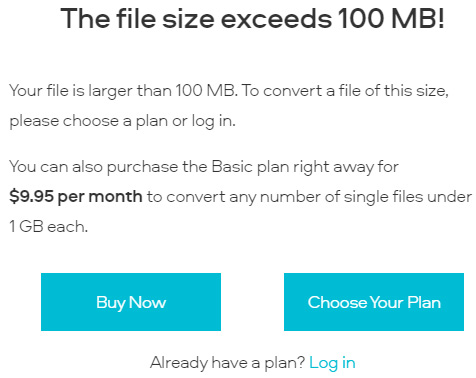
Partie 3. FAQ sur la conversion AVCHD M2TS en MP4
Q1 : Comment lire les vidéos AVCHD sur les PC Windows et Mac ?
Un lecteur AVCHD M2TS est indispensable pour lire les vidéos AVCHD sur Windows 10 ou Mac. L'un des moyens les plus faciles et les plus accessibles est d'utiliser le lecteur multimédia VLC. Il est disponible à la fois sur Windows et Mac pour lire de nombreux formats de fichiers, y compris AVCHD. Il suffit de cliquer sur le bouton Media et de choisir Ouvrir les fichiers pour rechercher le fichier AVCHD que vous voulez. C'est fait.
Q2 : AVCHD vs MP4, quel format est meilleur ?
Cela dépend. AVCHD est meilleur en termes de qualité vidéo, mais la taille du fichier est relativement importante et la prise en charge du format est limitée. Le MP4, quant à lui, a une taille de fichier plus petite, une meilleure compression et peut être lu sur presque tous les appareils. Ainsi, si vous n'avez pas d'exigences strictes en matière de qualité vidéo, MP4 est préférable à AVCHD.
Q3 : Peut-on télécharger une vidéo AVCHD directement sur YouTube ?
Oui, certaines vidéos AVCHD peuvent être téléchargées sur YouTube ou autre. Cependant, vous pouvez parfois rencontrer des problèmes lors du téléchargement de vidéos AVCHD sur YouTube. En comparant les vidéos AVCHD, les vidéos MP4 ou WebM sont plus acceptables pour YouTube. Ainsi, convertir des vidéos AVCHD en MP4 ou WebM est toujours mieux que de télécharger directement des vidéos AVCHD sur YouTube.
















